L'application Mail sur Mac prend en charge la possibilité d'ajouter plusieurs comptes avec des boîtes de réception distinctes, mais vous ne pouvez pas ajouter de nouveaux comptes directement à partir des paramètres de l'application. Pour changer de compte, vous devrez utiliser les Préférences Système.
L'application Mail peut être utilisée pour envoyer, recevoir et administrer Email Tous vos comptes de messagerie en un seul endroit. Ajoutez simplement les comptes - tels que iCloud, Exchange, Google, école, travail, etc. - que vous souhaitez utiliser dans Mail.
Alors que le fait d'avoir plusieurs adresses e-mail est si courant aujourd'hui que la plupart des gens veulent vérifier tous leurs comptes de messagerie sur leur ordinateur en un seul endroit.
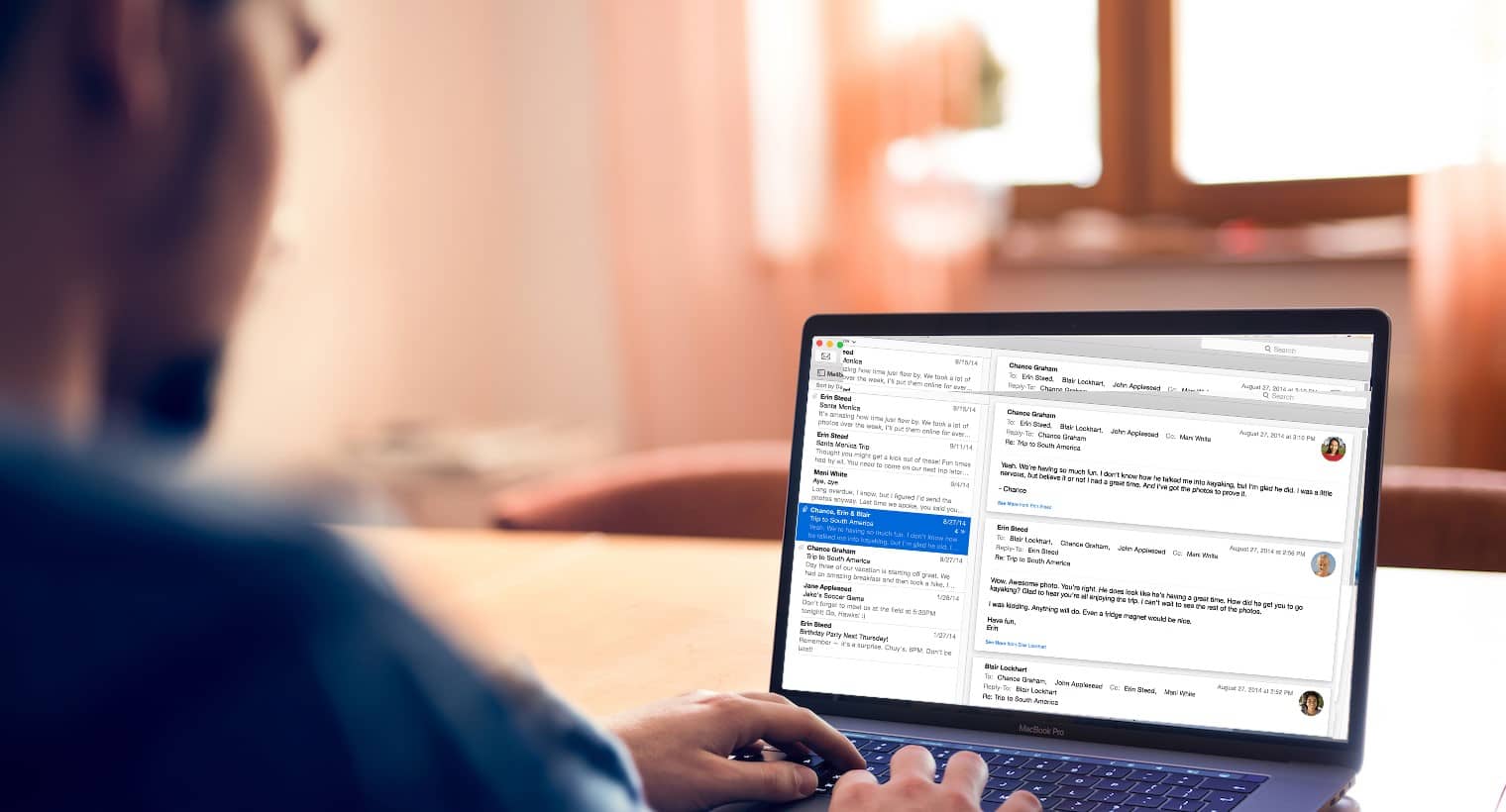
Il est également important de savoir comment supprimer les adresses e-mail des comptes que vous n'utilisez plus. Par exemple, si vous avez un Adresse Gmail Pour travailler et quitter cet emploi, vous devrez supprimer ce compte de votre Mac afin qu'il n'interfère pas avec d'autres comptes que vous possédez.
Ici, nous allons vous montrer comment ajouter et supprimer des comptes de messagerie sur un Mac.
Ajouter un compte de messagerie automatiquement ou manuellement
Si le compte de messagerie que vous ajoutez provient d'un fournisseur de messagerie tel que Google, Yahoo ou iCloud, l'application Mail ajoutera automatiquement votre compte de messagerie en utilisant uniquement votre adresse e-mail et votre mot de passe.
Sinon, si vous utilisez une adresse e-mail de fournisseur d'accès Internet (FAI), vous devrez peut-être entrer les paramètres du compte de messagerie manuellement.
Pour configurer manuellement votre compte de messagerie, vous devez connaître votre nom d'utilisateur (généralement votre adresse e-mail complète), votre serveur de courrier entrant et votre serveur de courrier sortant. Si vous ne les connaissez pas, recherchez-le ou contactez votre fournisseur de messagerie.
Comparaison entre POP et IMAP
Vous devez également choisir IMAP ou POP pour votre compte de messagerie. IMAP signifie Internet Message Access Protocol, tandis que POP signifie Post Office Protocol. Ces protocoles vous permettent de recevoir des e-mails à l'aide d'une application tierce telle que l'application Mail sur votre Mac.
Si vous accédez à votre messagerie sur plusieurs appareils, tels qu'un ordinateur, un téléphone et une tablette, vous devez utiliser IMAP. Les e-mails et les structures de dossiers sont stockés sur le serveur et les copies ne sont stockées que localement sur vos appareils. L'utilisation d'IMAP garantit que tous vos appareils voient les mêmes messages électroniques et structures de dossiers.
POP est un ancien protocole, mais il peut être utile si vous souhaitez télécharger et stocker (et non copier) des e-mails localement sur votre appareil. Le courrier électronique POP est disponible même lorsque vous n'êtes pas connecté à Internet.
POP est également un bon moyen d'avoir une sauvegarde de tous vos e-mails. Cependant, si vous choisissez POP dans l'application de messagerie sur votre appareil mobile, vous ne pourrez probablement pas créer et utiliser de dossiers Pour organiser votre email.
Si vous utilisez POP dans l'application de messagerie sur votre ordinateur, assurez-vous que l'option de Laisser une copie de l'e-mail téléchargé sur le serveur est définie. De cette façon, vous pouvez télécharger votre e-mail sur votre ordinateur et toujours recevoir les mêmes messages sur vos appareils mobiles.
Ajouter un compte de messagerie avec vérification en deux étapes
Vérification en XNUMX étapes (2FA) est une méthode de protection qui offre une sécurité supplémentaire lors de la connexion à des comptes en ligne. Lorsque vous les utilisez, vous devez prouver votre identité de deux manières différentes. La première consiste à utiliser le mot de passe habituel, qui peut être piraté de plusieurs manières.
Le deuxième niveau de sécurité de votre compte avec 2FA exige que vous sachiez non seulement une chose (le mot de passe), mais aussi quelque chose, comme votre téléphone. Cela rend difficile pour quiconque de pirater votre compte.
Si vous souhaitez ajouter un compte de messagerie pour lequel la validation en deux étapes est activée, tel qu'un compte Gmail, vous devez disposer d'un Mot de passe de l'application Avant d'ajouter votre compte de messagerie à l'application Mail.
Un mot de passe d'application est un code généré par votre service de messagerie ou votre fournisseur. Ce code est utilisé à la place de votre mot de passe habituel lors de l'ajout de votre compte de messagerie à l'application Mail ou à toute application de messagerie tierce. Votre fournisseur de messagerie doit avoir des instructions sur la façon d'obtenir le mot de passe spécifique à l'application pour votre compte de messagerie.
Ajouter un compte de messagerie à l'app Mail sur votre Mac
Vous pouvez ajouter un compte de messagerie sur votre Mac via l'application Mail ou les Préférences Système. Le résultat est le même en utilisant les deux méthodes; Nous allons vous montrer tous les deux.
Ajouter un compte de messagerie via l'application Mail
Pour ajouter un compte de messagerie à l'aide de l'application Mail 
Sélectionnez le type de compte de messagerie que vous souhaitez ajouter et suivez les invites.
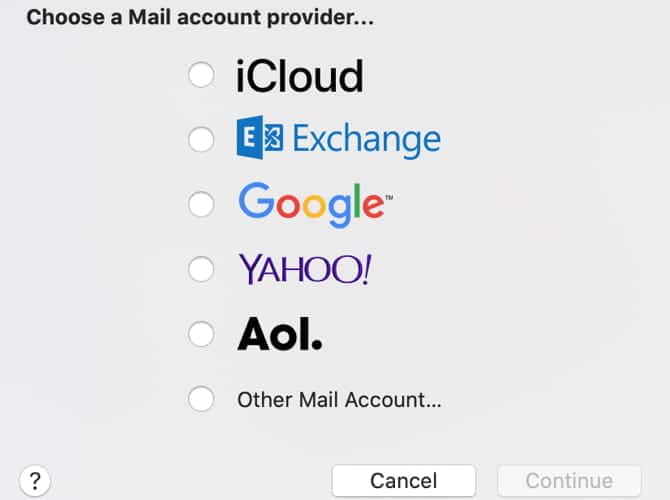
Si vous ne voyez pas votre type de compte dans la liste, sélectionnez Un autre compte de messagerie. Choisissez "Continuer" Après avoir décidé.
Si vous sélectionnez un autre compte de messagerie, le système essaiera toujours d'ajouter le compte de messagerie automatiquement. La boîte de dialogue suivante apparaît si le nom du compte et le mot de passe ne peuvent pas être vérifiés.
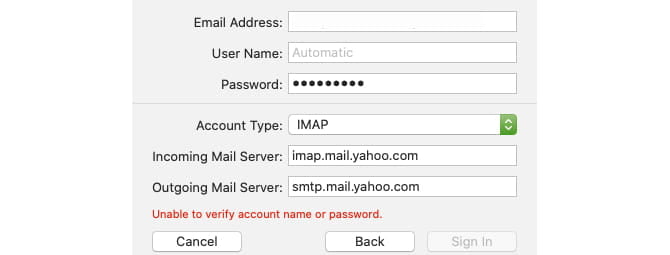
Entrez les informations supplémentaires comme indiqué ci-dessus et sélectionnez IMAP ou POP. Après cela, appuyez sur Login.
Si votre compte de messagerie a été vérifié, il vous sera demandé quelles applications vous souhaitez utiliser avec le nouveau compte. Sélectionnez les applications que vous souhaitez utiliser et appuyez sur Fait. Notez que votre compte de messagerie peut ne pas prendre en charge toutes les applications répertoriées.
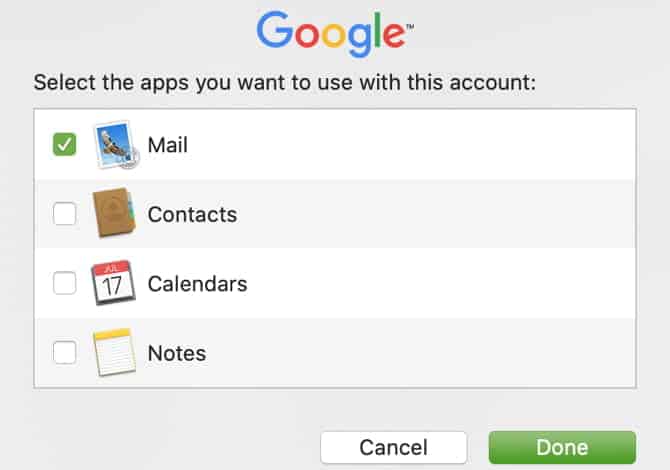
Modifier la description du compte dans l'application Mail
Votre compte de messagerie est affiché sous Le compte est dans le courrier. Par défaut, l'adresse e-mail est affichée comme description du compte. Pour changer cela, faites un clic droit sur le compte sous Les comptes Et sélectionnez Modifier Dans le menu contextuel.
Sélectionnez le compte de messagerie que vous souhaitez renommer. Après cela, entrez une nouvelle description et fermez la boîte de dialogue.
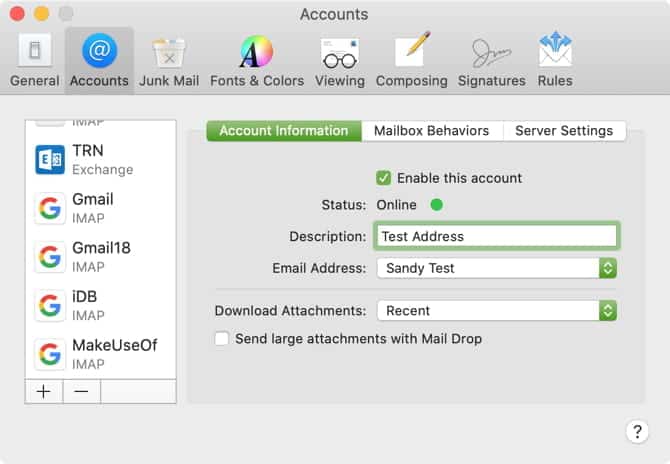
Ajouter un compte de messagerie via les préférences système
Vous pouvez également ajouter des comptes de messagerie à votre Mac via les Préférences Système. L'ajout de comptes Internet ajoute le compte à l'application Mail sur votre Mac et le paramètre est le même.
Cliquez sur l'icône Préférences système dans le Dock ou dirigez-vous vers Menu Apple -> Préférences Système Depuis la barre de menu. Puis sélectionnez Comptes Internet. Sélectionnez le type de compte de messagerie que vous souhaitez ajouter et suivez les invites. Choisissez Ajouter un autre compte si vous ne voyez pas votre type d'e-mail dans la liste.
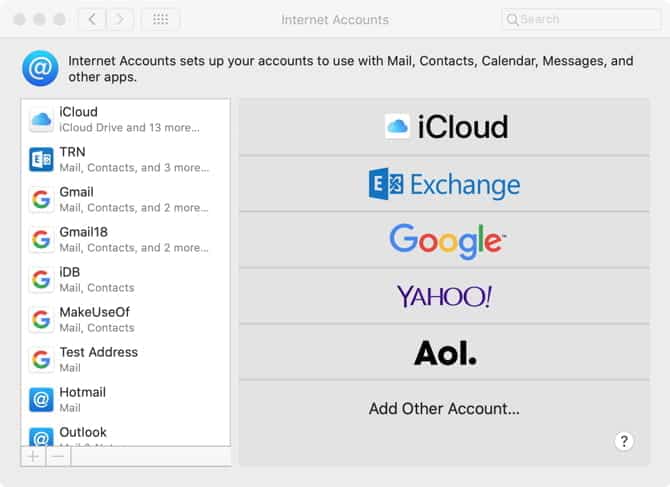
Modifier la description du compte via les préférences système
Par défaut, l'adresse e-mail est affichée comme description du compte. Cependant, vous pouvez modifier ce paramètre comme vous le pouvez dans l'application Mail.
Se référer à Préférences système -> Comptes Internet. Sélectionnez ensuite le compte que vous souhaitez renommer et cliquez sur le bouton Détails. Entrez une nouvelle description et cliquez sur Ok.
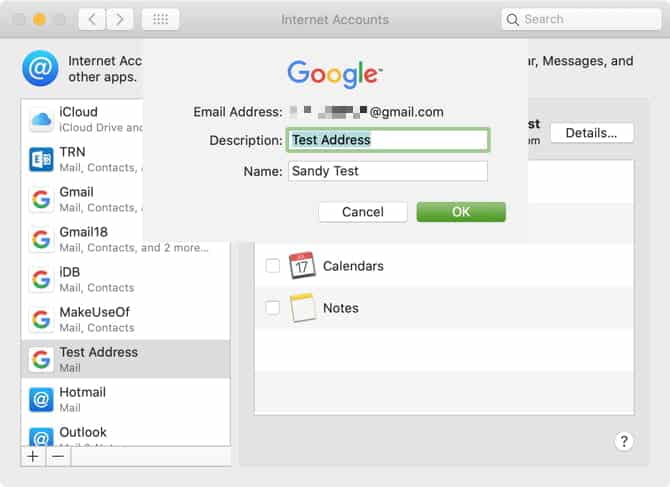
Supprimer ou désactiver un compte de messagerie sur Mac
Si vous avez un compte de messagerie sur un Mac que vous n'utilisez plus, vous pouvez le supprimer ou le désactiver.
Cliquez sur l'icône Préférences système dans le Dock ou accédez à Menu Apple -> Préférences Système Depuis la barre de menu. Puis ouvrez Comptes Internet.
supprimer le compte
Lorsque vous supprimez un compte de messagerie de Mail, les messages du compte sont supprimés et ne seront plus disponibles sur votre Mac. Cependant, des copies des messages restent sur le serveur de messagerie du compte et sont toujours disponibles (à partir du webmail, par exemple).
Si vous souhaitez supprimer complètement le compte, sélectionnez-le dans la liste et cliquez sur le signe moins sous la liste. Confirmez cette action en cliquant sur Ok.
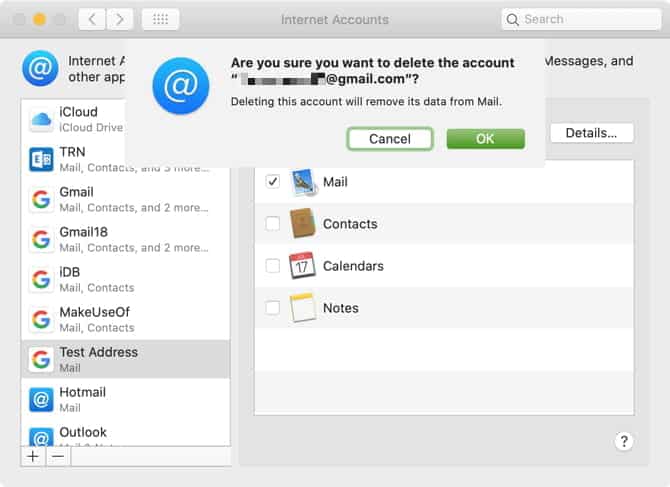
Désactiver le compte
Vous pouvez également désactiver le compte en désélectionnant toutes les applications associées au compte. Si vous souhaitez utiliser certaines des applications disponibles mais pas la messagerie électronique, désélectionnez l'application "Mail" dans la liste tout en laissant les applications que vous souhaitez utiliser sélectionnées.
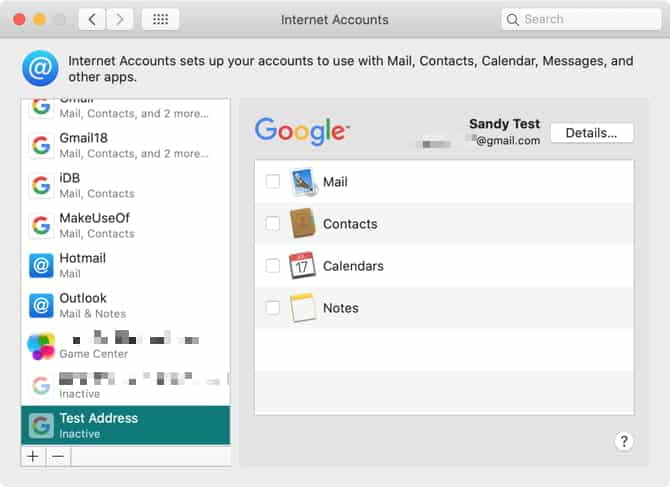
La gestion des comptes de messagerie sur Mac est facile
L'application macOS Mail est une excellente application de messagerie pour connecter et gérer tous vos comptes. Donc, si vous souhaitez ajouter un compte Exchange ou supprimer un compte Google sur un Mac, Apple Mail vous facilite la tâche.
Pour plus d'aide sur l'application Mail, consultez ceci Règles pour aider à traiter les e-mails ou Quelques conseils de productivité pour l'app Mail sur Mac.







